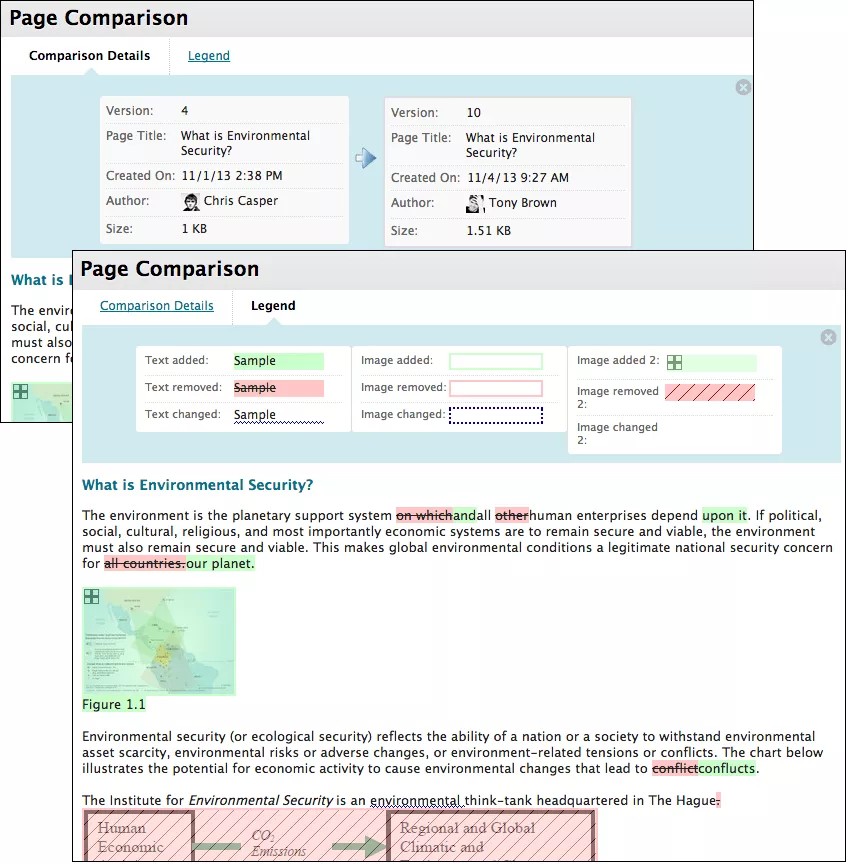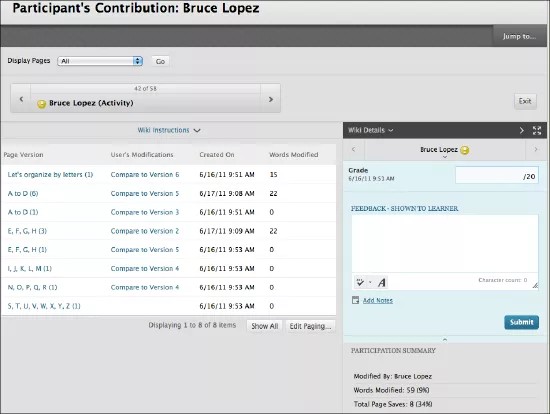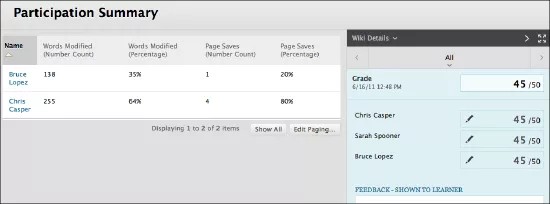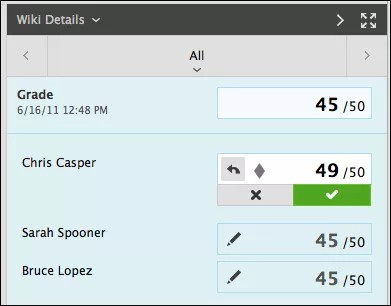Mae'r wybodaeth hon yn berthnasol i'r Wedd Cwrs Gwreiddiol yn unig. Eich sefydliad sy'n rheoli pa offer sydd ar gael.
Gallwch raddio cyfraniadau wiki i fesur dealltwriaeth myfyrwyr am ddeunydd cwrs a’u gallu i weithio ar y cyd.
Sut mae graddau wiki yn ymddwyn
Pan fyddwch yn galluogi graddio, crëir colofn yn awtomatig yn y Ganolfan Raddio. Wrth i fyfyrwyr weithio ar wikis, bydd eiconau’n dechrau ymddangos yn y Ganolfan Raddau, ar dudalen Cyfranogiad a Graddio y wiki, ac ar y dudalen Angen Graddio.
- Mae’r eicon Angen Graddio yn ymddangos pan fydd gweithgarwch myfyriwr wedi bodloni’r trothwy rydych chi’n ei ddewis yng ngosodiadau’r wiki. Er enghraifft, os byddwch yn dewis cael eich hysbysu wedi i bedwar o fyfyrwyr gyfrannu at wiki, bydd yr eicon hwn yn ymddangos wedi i bedwar o fyfyrwyr o leiaf arbed eu gwaith.
- Mae’r eicon Ar y Gweill yn ymddangos pan fydd y rhain yn digwydd:
- Nid yw gweithgarwch myfyrwyr yn bodloni’r isafswm o dudalennau wedi’u harbed a osodwyd gennych.
- Ni wnaethoch dicio’r blwch Dangos cyfranogwyr gyda statws angen graddio yng ngosodiadau’r wiki.
Golygwch y wybodaeth golofn yn y Ganolfan Raddau i benderfynu a all myfyrwyr edrych neu beidio ar eu graddau ac adborth yn Fy Ngraddau.
Wrth i chi raddio cyfraniadau wiki, mae’r graddau’n dangos ar unwaith yn y Ganolfan Raddau. Pan fyddwch yn golygu gradd a neilltuir o dudalen pwnc y wiki, diweddarir y Ganolfan Raddau.
Newid pwnc o wedi ei raddio i heb ei raddio
Ni allwch newid bwnc wiki a raddiwyd i un heb ei raddio. Mae angen i chi ddileu pwnc wiki a raddiwyd o dudalen rhestru'r Wikis a'r Ganolfan Raddau, a chreu pwnc heb ei raddio newydd.
Fel arall, i gadw cofnodion, gosodwch golofn Ganolfan Raddau'r wiki i beidio â chael ei chynnwys mewn cyfrifiadau. Mewn gwirionedd, mae'r wiki yn parhau i gael ei ystyried fel graddiwyd gan y Ganolfan Raddau, ond anwybyddir unrhyw ganlyniadau neu raddau a neilltuir mewn cyfrifiadau eraill.
Gweld cyfraniad cyfranogwyr
Ar y dudalen Cyfraniad Cyfranogwr, gallwch weld yr holl dudalennau mae myfyriwr wedi’u hysgrifennu a’u golygu wrth i chi bennu’r radd. Mae'r radd yn gymwys i'r pwnc wiki cyfan, nid tudalen wiki unigol.
Ewch i’r dudalen Cyfraniad y Cyfranogwr yn y ffyrdd hyn:
- Yn yr offeryn wikis, cyrchwch wiki a dewis Cyfranogiad a Graddio. Os nad ydych chi wedi galluogi graddio, enw’r opsiwn hwn yw Crynodeb Cyfranogiad. Dewiswch enw defnyddiwr o’r rhestr i weld eu haddasiadau tudalen a chyrchu’r bar ochr graddio. Neu, yn y bar ochr, dewiswch Y Cyfan i gyrchu’r rhestr gyda’r holl aelodau sydd wedi cyfrannu at y wiki a dewis defnyddiwr.
- Ar y dudalen Angen Graddio, dewiswch Graddio Pob Defnyddiwr yn newislen y wiki.
- Yn y Ganolfan Raddau, lleolwch y golofn ar gyfer y wiki rydych am ei raddio. Symudwch pwyntydd y llygoden dros gell gyda’r eicon Angen Graddio i gyrchu dewislen y wiki. Dewiswch Graddio Gweithgarwch Defnyddiwr.
Gallwch olygu graddau a neilltuwyd yn flaenorol ar dudalen Cyfraniad Cyfranogwr y wiki neu mewn cell yn y Ganolfan Raddau.
Gallwch hefyd weld y dudalen Crynodeb o Gyfranogiad i weld rhestr o gyfraniadau wiki gan yr holl fyfyrwyr.
Gweld y crynodeb o gyfranogiad
Ar y dudalen Crynodeb Cyfranogiad, gallwch weld holl gyfranogiad y myfyriwr ar gyfer y wiki rydych chi’n edrych arno. Gall y wybodaeth hon eich helpu i ddeall sut y cyfrannodd myfyrwyr at gynnwys y wiki'n gyffredinol. Gall y wybodaeth hon fod yn arbennig o ddefnyddiol pan fyddwch yn neilltuo graddau unigol ar gyfer wikis a raddir.
- Ar dudalen pwnc y wiki, dewiswch Cyfranogiad a Graddio ar gyfer wikis wedi’u graddio, neu Crynodeb Cyfranogiad ar gyfer wikis heb eu graddio.
- Ar y dudalen Crynodeb Cyfranogaid, edrychwch ar gyfranogiad ar gyfer y myfyrwyr sydd wedi cyfrannu at y wiki.
- Yn y bar ochr, edrychwch ar wybodaeth am y wiki a dewiswch ddefnyddiwr i edrych ar ei dudalen neu ei thudalen Cyfraniad Cyfranogwr.
- Fersiynau Tudalen: Yn dangos yr holl dudalennau a grëwyd ac a olygwyd gan ddefnyddiwr. Gallwch weld yn union sut a pha gynnwys a gyfrannwyd gan ac a olygwyd gan ddefnyddiwr. Os ymddengys llawer o dudalennau, defnyddiwch y rhestr Tudalennau Arddangos i leihau’r rhestr. Mae fersiwn newydd yn cael ei greu bob tro y mae tudalen yn cael ei golygu. Pan fyddwch yn cymharu fersiynau, dangosir y gwahaniaeth rhwng unrhyw fersiwn a’i fersiwn blaenorol ar y dudalen Cymharu Tudalen. Mae’r tab Allwedd yn dangos y newidiadau rhwng un fersiwn a fersiwn arall.
- Geiriau a Addaswyd: Cyfanswm unrhyw eiriau a ychwanegir, a ddilëir, neu a olygir ymhob tudalen a fersiwn pob tudalen o'r wiki.
- Achosion o Gadw Tudalen: Gallwch gyfrif unrhyw amser mae defnyddiwr yn dewis Cyflwyno ar y Dudalen Golygu Wiki yn y wiki, waeth p’un a yw’r cynnwys wedi’i newid ai peidio.
Cymharu Tudalen
Pan fyddwch yn cymharu dwy fersiwn, mae'r dudalen Cymharu Tudalen yn agor mewn ffenestr newydd. Mae'r tab Manylion Cymharu yn rhestru'r wybodaeth sylfaenol am y ddwy fersiwn ochr yn ochr.
Bydd y tab Allwedd yn arddangos cymhariaeth o wahaniaethau’r fersiynau. Mae’r allwedd yn ymddangos ar frig y sgrin i nodi pa newidiadau sydd wedi digwydd. Dewiswch yr X i gwympo tab.
Graddio cyfraniadau wiki
- Cyrchwch wiki.
- Ar y dudalen pwnc wiki, dewiswch Cyfranogiad a Graddio.
- Ar y dudalen Crynodeb Cyfranogiad, dewiswch enw myfyriwr yn y ffrâm cynnwys neu yn y ddewislen Y Cyfan yn y bar ochr. Yn y ddewislen, mae myfyrwyr sydd â chyfraniadau'n barod i'w graddio'n ymddangos gyda’r eicon Angen Graddio. Defnyddiwch y saethau i'r chwith a'r dde i lywio i'r myfyriwr blaenorol neu nesaf.
- Ar y dudalen Cyfraniad Cyfranogwr, bydd rhestr o dudalennau myfyrwyr a fersiynau tudalen yn agore yn y ffrâm cynnwys. Gallwch hefyd edrych ar wybodaeth am y cyfraniadau. Yn y golofn Fersiwn Tudalen, dewiswch teitl colofn i’w adolygu.
- Yn y bar ochr graddio, teipiwch radd rifol yn y blwch Gradd. Os cydgysylltoch gyfarwyddyd â'r wiki hwn a raddiwyd, ehangwch a chwblhewch y cyfarwyddyd. I olygu gradd bresennol, dewiswch y blwch Gradd a newid y radd.
- Mae gennych chi’r opsiwn i deipiwch Adborth ar gyfer y myfyriwr. Yn yr adran Ychwanegu Nodiadau, gwnewch nodiadau sy’n ymddangos i chi a’r rôl graddiwr yn unig. Gallwch ddefnyddio opsiwn y gwirydd sillafu ar waelod pob blwch. Gallwch hefyd agor y golygydd cynnwys llawn i gael mynediad at opsiynau fformatio ychwanegol. Mae eicon y golygydd cynnwys yn ymddangos fel A. Gallwch blannu recordiad sain/fideo o'ch adborth yn y golygydd wrth i chi raddio.
- Dewiswch Cyflwyno i ychwanegu'r radd, adborth a nodiadau graddio at y Ganolfan Raddau.
Graddio wiki grŵp
Ar y dudalen Crynodeb Cyfranogiad, mae’r bar ochr graddio yn ymddangos gyda rhestr o holl aelodau’r grŵp.
Mae’r eicon Angen Graddio yn ymddangos yn y ddewislen Y Cyfan ar gyfer aelodau’r grŵp sy’n cyfrannu. Pan fyddwch yn ychwanegu gradd ar gyfer wiki grŵp, mae'r radd yn cael ei rhoi'n awtomatig i bob aelod o'r grŵp ac mae'n ymddangos yn y golofn gyfatebol yn y Ganolfan Raddau ar gyfer pob aelod o'r grŵp. Neilltuir gradd i’r holl aelodau waeth beth fo maint eu cyfraniad, gan gynnwys os nad ydynt wedi cyfrannu o gwbl. Gall myfyrwyr weld graddau wiki eu grŵp yn Fy Ngraddau ac ar eu tudalennau Fy Nghyfraniad.
Rhoi gradd wahanol i aelodau o’r grŵp
Gallwch aseinio gradd i aelod unigol o’r grŵp sy’n wahanol i radd y grŵp. Os byddwch yn newid gradd aelod o'r grŵp, ac yna’n neilltuo gradd grŵp newydd, ni fydd gradd newydd y grŵp yn effeithio ar radd newydd yr unigolyn. Mae myfyrwyr ond yn gallu gweld eu graddau eu hunain, nid beth mae pob un o'u grŵp aelodau yn ei dderbyn.
Ar y dudalen Crynodeb Cyfranogiad, yn y bar ochr graddio, dewiswch eicon y pensil i newid gradd y grŵp ar gyfer aelod. Teipiwch radd newydd a dewiswch eicon y tic i'w chadw. Mae'r radd hon yn dod yn radd gwrthwneud. Gallwch hefyd olygu'r radd o'r Ganolfan Raddau.
Mae gradd y grŵp a gradd a olygwyd yr aelod grŵp unigol yn ymddangos yn y Ganolfan Raddau. Mae celloedd mewn print llwyd yn ymddangos yn y golofn wiki grŵp ar gyfer aelodau cwrs nad ydynt yn rhan o'r grŵp.
Newid gradd aelod o'r grŵp yn ôl
Gallwch droi gradd aelod a olygwyd yn ôl i'r radd grŵp gwreiddiol, roedd pob aelod o'r grŵp wedi ei derbyn.
Ar dudalen Crynodeb Cyfranogiad y grŵp, dewiswch eicon y pensil ar gyfer yr aelod â'r radd olygedig. Dewiswch y saeth sy'n pwyntio i'r chwith i newid y radd i'r radd grŵp wreiddiol. Dilëir yr eicon gwrthwneud ac mae’r newid yn ymddangos yn y Ganolfan Raddau.